Bios na samsung laptopu. Kako unijeti "BIOS" na samsung laptop
I s čime se jede. Danas želim napraviti mali pregled BIOS funkcija i postavki. Na ovaj trenutak Imam Samsung netbook, pa moram uzeti u obzir BIOS ove određene tvrtke.
Prvo, ponovno pokrenimo računalo i idemo na BIOS. Podsjećam vas da za ulazak u BIOS morate pritisnuti tipku F2 tijekom ponovnog pokretanja.
Ne treba se bojati engleskog jezika u BIOS-u. Pomoći ću vam razumjeti većinu riječi. Prođimo kroz kartice koje vidimo:
1. Kartica Glavna. U ovoj kartici nema ništa posebno, tu su parametri procesora, vrijeme i datum i vaš model tvrdi disk... Tu je i volumen vašeg RAM memorija- "Totalna memorija". Koristeći verziju BIOS-a i MICOM verziju, možete saznati verziju BIOS-a i njegov port na ploči.
2. Kartica Napredno. Ovdje je popis uređaja koji se mogu uključiti ili isključiti. Dopustite mi da vas podsjetim da je "Onemogućeno" za onemogućavanje, a "Omogućeno" za omogućavanje. “Larga Disk Access Mode” ovaj parametar utječe na prepoznavanje USB uređaja u DOS načinu rada, utječe na dizanje putem USB flash pogona, pa instalirajte DOS. “Internal LAN” Ovaj parametar omogućuje ili onemogućuje LAN mrežnu karticu za lokalne mreže... “Touch Pad Mouse” ova opcija omogućuje ili onemogućuje dodirni miš... “Legacy USB Support” Ova opcija omogućuje ili onemogućuje USB uređaje. “Produljenje životnog ciklusa baterije” Ova opcija sprječava pražnjenje baterije više od 80 posto, punjenje ili isključivanje računala, što produljuje životni vijek baterije. Svi ostali parametri utječu na stanje mirovanja, ne dirajte ih ako ne želite ovo ili ono USB uređaj odspojen.
3. Kartica Sigurnost. Kao što ste već shvatili, ova kartica je odgovorna za sigurnost sustava. Ovdje možete postaviti lozinku za BIOS pokretanje- “Set Surevisor Password”, lozinka za HDD- "Postavi lozinku za HDD" i lozinku za dizanje s diska ili USB flash pogona - "Lozinka pri pokretanju".
4. Kartica “Boot”. Ovdje možete konfigurirati preuzimanje, idite na odjeljak " Uređaj za pokretanje Prioritet ", pritisnite Enter, strelicama gore i dolje odaberite flash pogon s kojeg se možete pokrenuti i povucite ga do prve stavke pomoću tipke F5 ili F6. Parametar NumLock omogućuje ili onemogućuje tipku NumLock pri pokretanju. Opcija "Pametna kalibracija baterije" pokreće kalibraciju vaše baterije. Parametri "Brightness Mode Control" i "Wireless Device Control" odgovorni su za podešavanje svjetline i kontrasta putem upravljačkog programa video kartice, postavite korisničku kontrolu i Always On i možete podesiti svjetlinu pomoću strelica. “Dijagnostički zaslon tijekom pokretanja” Ovaj parametar definira brzo pokretanje BIOS-a.
5. Izlaz kartica. Odavde možete izaći iz BIOS-a i spremiti postavke - “Exit Saving Changes”, učitati zadane postavke – “Load Setup Defaults”, izaći bez spremanja - “Exit Discarding Changes”, odbaciti promjene u postavci “Discard Changes”, spremite promjene na BIOS postavke- "Spremi promjene".
Ovo je sve o BIOS-u netbooka Sumsung. Nadam se moje Kratki opis korisno za korištenje netbooka.
Na kraju, predstavljam vam video o tome BIOS Samsung R770. BIOS se potpuno poklapa s opisom koji sam iznio gore. Sretno gledanje
Komentari (4)
Kako ući u BIOS na Samsung laptop?
Odgovor majstora:
Postupak ulaska u BIOS može biti potpuno drugačiji čak i za prijenosna računala istog proizvođača. To je zbog činjenice da svaki od njih sadrži različiti modeli matične ploče.
Moramo imati: - vještine rada u BIOS sustavu.
Dok uključujete prijenosno računalo, pritisnite gumb Pauza da biste vidjeli tekst na ekranu. Obratite pažnju na redak "Pritisnite F2 za ulazak u postavljanje". Naravno, umjesto F2, ovdje se može nalaziti apsolutno bilo koja tipka ili njihova kombinacija. Najčešći su F1, F2, F8 itd. Također možete koristiti metodu odabira. Kako biste izašli iz načina pauze, pritisnite tipku "Enter".
Zatim morate potražiti informacije o matičnoj ploči, odnosno o njenom modelu na Internetu. Kako biste saznali koju oznaku ima, idite na izbornik "Start" i tamo otvorite svojstva računala. Pojavit će se novi prozor u kojem trebate odabrati karticu "Hardver".
Zatim otvorite upravitelj uređaja i pronađite našu matičnu ploču na popisu konfiguracije računala. Prepisujemo njegovo ime, zatim otvaramo preglednik i izvršavamo odgovarajući zahtjev pretraživač... U tom slučaju možete dodati izraz "za ulazak u postavljanje / BIOS".
Također u nekim starijim modelima, informacije o matična ploča sadržano na posebnoj naljepnici, propisuje i model prijenosnog računala. Da bismo to provjerili, potražimo naljepnicu na stražnjoj strani računala. Također je vrijedno provjeriti pretinac za baterije, prije toga, naravno, izvaditi bateriju.
Nakon što smo otvorili BIOS program, koristit ćemo tipke sa strelicama za kretanje kroz stavke izbornika. Da biste promijenili jednu ili drugu vrijednost parametra, u pravilu morate koristiti gumbe plus i minus. Ali ovdje opet sve ovisi o kojem modelu matična ploča stoji u laptopu.
Prilikom izmjena parametara BIOS-a potrebno je biti izuzetno oprezan, jer upravo ovaj program osigurava i kontrolira rad svih sadržaja prijenosnog računala. Ako, nakon što smo spremili promjene, postoje problemi u radu prijenosnog računala, trebali biste vratiti početne vrijednosti. Da biste to učinili, trebate upotrijebiti odgovarajuću naredbu koja je napisana u donjem dijelu prozora BIOS-a.
Kako ući u BIOS na Samsung prijenosnom računalu
Sve operacije koje se provode u BIOS sustavu su prilično ozbiljne, pa ako nemate dovoljno iskustva u ovom sustavu, bolje je ne eksperimentirati, jer to može imati vrlo tužne posljedice. Trebali biste kontaktirati Samsung tehničara za prijenosna računala. Međutim, ako ste odlučni postići određeni cilj, reći ćemo vam kako ući u osnovni I/O sustav (tako se doslovno zove BIOS) na Samsung prijenosnom računalu.
Zašto ulaziti u BIOS izbornik?
Kao što znate, BIOS je osnovni sustav svake računalne tehnologije. Ulaz u ovaj sustav je zbog potrebe za konfiguriranjem komponenti jedinica sustava kao i preuzimanje ili ponovna instalacija OS-a i druge prilagodbe su od vitalnog značaja važni parametri u radu računala.
Kako ući u BIOS na Samsung laptopu? Različiti modeli prijenosnih računala imaju različite BIOS unose
Pažnja: linija Samsung prijenosnih računala predstavljena je vrlo velikim asortimanom modela, od kojih svaki može imati različite naredbe za ulazak u BIOS. To je zato što imaju različite modele matičnih ploča.
Dakle, ako ste vlasnik Samsung prijenosnog računala, kada uključite svoj gadget, pritisnite tipku Pause. Nakon toga će se na monitoru uređaja pojaviti određeni tekst, moramo skrenuti pozornost na natpis "Pritisnite F2 za ulazak u postavljanje".
Vrijedno je obratiti pažnju na činjenicu da umjesto F2 možete imati drugu tipku ili njihovu kombinaciju, od kojih su najčešće F1, F2, F8, Esc, F10, F11, F12. Moguća je kombinacija ovih tipki s Fn. Imajte na umu da ovdje možete eksperimentirati biranjem.
Izađite iz načina pauze pritiskom na tipku Enter.
Što trebate znati za ispravnu prijavu?
Zatim ćete morati pronaći podatke na matičnoj ploči vašeg prijenosnog računala putem interneta. To uopće nije teško učiniti: da biste dobili informacije o označavanju matične ploče, idite na izbornik "Start" i desnim mišem otvorite "Svojstva".
Pred vama će se pojaviti prozor u kojem ćete morati odabrati stavku "Oprema". Nakon ovog koraka otvorite Upravitelj uređaja i između ostalog na popisu konfiguracija pronađite matičnu ploču svog uređaja.

Kada pronađete sve potrebne informacije, možete sigurno otvoriti BIOS na prijenosnom računalu.
Za navigaciju od jednog odjeljka do drugog, možete koristiti strelice.
Ovako ćete ući u BIOS na svom prijenosnom računalu, međutim, pri postavljanju bilo kakvih postavki trebali biste biti izuzetno oprezni, jer je ovaj sustav odgovoran za aktivnost i funkcionalnost svega što se nalazi u uređaju.
Kako ući BIOS za prijenosno računalo Samsung?
Odgovor majstora:
Čak i kod jednog proizvođača prijenosnog računala naredbe za ulazak u BIOS su potpuno različite. To je zbog činjenice da su u njih ugrađeni različiti modeli matičnih ploča.
Kada uključite prijenosno računalo, pritisnite Pause za prikaz teksta na zaslonu. Vrijedno je obratiti pažnju na natpis Pritisnite F2 za unos setur. Naravno, umjesto F2 može postojati gotovo svaka tipka ili čak kombinacija tipki. Najviše korišteni su F1, F2, F8, Esc, F10, F11, F12, itd. Također možete koristiti metodu odabira. Pritisnite Enter za izlaz iz načina pauze.
Saznajte sve moguće informacije o modelu svoje matične ploče na internetu. A oznaku možete saznati otvaranjem svojstava računala klikom desni ključ miša na stavku izbornika "Start". Otvorite karticu "Hardver" u prozoru koji se otvori. Zatim otvorite upravitelj uređaja, pronađite svoju matičnu ploču na popisu konfiguracija. Zapišite njegovo ime i napravite zahtjev u pregledniku za njega, a ne zaboravite dodati da unesete setur / Bios u traku za pretraživanje.
Neki stariji modeli imaju informacije o matičnoj ploči ovo računalo na naljepnici na kojoj je ispisan model prijenosnog računala također provjerite na stražnjoj strani računala takve podatke. Također provjerite pretinac za baterije tako da prvo izvadite bateriju.
Za kretanje kroz stavke izbornika u BIOS programu koristite tipke sa strelicama. Za promjenu bilo koje vrijednosti parametra obično se koriste tipke minus i plus, ali to ovisi o modelu matične ploče.
Kada unosite bilo kakve promjene u parametre BIOS-a, budite vrlo oprezni, jer ovaj program odgovoran je za sav rad laptopa. Ako su nakon izvršenih promjena počeli problemi s radom prijenosnog računala, tada možete vratiti početnu vrijednost pomoću naredbe napisane na dnu prozora BIOS-a.
Još koristan savjet vi: nemojte mijenjati parametre BIOS-a ako nemate pojma kakve će biti posljedice.
Video tutorial: Kako pravilno konfigurirati BIOS na Samsung prijenosnom računalu i pokrenuti OS s drugog medija
Bez iznimke, svaki "napredni" korisnik računala ima predodžbu o tome što je BIOS i čemu služi, ali ne znaju svi kako ga konfigurirati, pa ćemo sada govoriti o tome kako konfigurirati BIOS na Samsung prijenosnim računalima. Prije nego što vam kažemo u koju svrhu i kako trebate konfigurirati ovaj osnovni firmware sustav na prijenosnom računalu, podsjećamo vas da svim prilagodbama i promjenama u ovom sustavu treba pristupiti s najvećom pažnjom. U suprotnom, mogu nastati ozbiljni problemi u radu vašeg prijenosnog računala, ili još gore - sve što ćete vidjeti na svom uređaju je solidno plavi ekran... Stoga, ako niste sigurni u svoje sposobnosti, obratite se profesionalcima servisni centar za popravak laptopa Samsung.
Kako konfigurirati BIOS za pokretanje OS-a s drugih medija
U pravilu je postavljanje BIOS izbornika na računalu potrebno, najčešće, za ispravnu instalaciju operacijski sustav s određenog medija - flash pogona ili diska. Iako nedavno kao instalacijska distribucija za Windows instalacije sedma ili osma verzija sve više koristi USB stick. Dakle, kako bi se vaš uređaj počeo učitavati s drugog uređaja, svakako ćemo morati napraviti neke prilagodbe u BIOS sustavu. Treba napomenuti da ovu misiju nije nimalo teško provesti, a po želji to može učiniti svaki vlasnik Samsung prijenosnog računala, bez obzira na razinu informatičke svijesti.
BIOS postavka:
- Prvo što trebamo učiniti je umetnuti USB flash pogon u USB utičnicu ili disk, ovisno o tome s kojeg medija želite pokrenuti OS.
- Nakon toga moramo ući u BIOS izbornik na Samsung prijenosnom računalu. To se radi na potpuno nekompliciran način (kao na većini modela) - uključite naš uređaj i odmah pritisnite tipku F2. Kada je ulaz u BIOS uspješan, pred nama će se otvoriti prozor u kojem se nalaze svi opći podaci o sustavu. Što ćemo dalje?
- Zatim idemo na sigurnosni izbornik "Sigurnost", u njemu pronalazimo odjeljak "Secure Boot Control" i postavljamo način rada "Onemogućeno" i potvrđujemo našu radnju pritiskom na Enter.
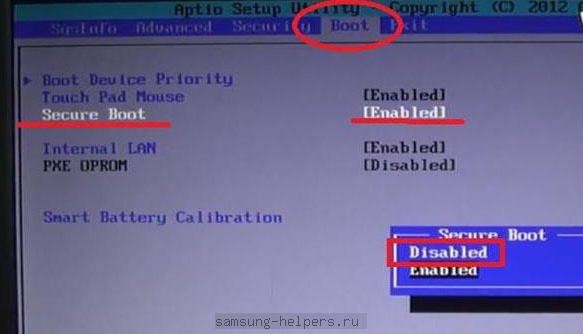
- Zatim u otvorenom odjeljku "Odabir načina rada OS" upisujemo vrijednost "UEFI i naslijeđeni OS".

- Dalje nalazimo odjeljak koji se tiče izbora pokretanja OS-a - "Boot" i kliknemo na njega. U ovoj kartici trebamo odabrati podnaslov "Boot Device Priority" koji se nalazi u samom poglavlju popisa. U ovom trenutku odabiremo, naprotiv, uređaj s kojeg će se učitati operativni sustav.

- Možete izaći iz BIOS izbornika jednostavnim pritiskom na tipku ESC.
- Da biste spremili sve promjene napravljene u postavkama, idite na stavku "Izlaz" i potvrdite odabir radnje tipkom enter.
Pomoću BIOS izbornika možete konfigurirati mnoge druge parametre, na primjer, promijeniti temperaturu procesora, povećati ili smanjiti kapacitet memorije uređaja i još mnogo toga. U pravilu, zadane vrijednosti su najoptimalnije vrijednosti koje su potrebne ispravan rad svoje prijenosno računalo, stoga trebate biti oprezni kada unosite bilo kakve promjene. Sretno!
 Primjeri jQuery funkcije setTimeout () Javascript sprječava da više mjerača vremena izvodi setinterval u isto vrijeme
Primjeri jQuery funkcije setTimeout () Javascript sprječava da više mjerača vremena izvodi setinterval u isto vrijeme DIY radioamaterski krugovi i domaći proizvodi
DIY radioamaterski krugovi i domaći proizvodi Izrežite tekst u jednom ili više retka po visini s dodatkom elipsa Dodavanje gradijenta tekstu
Izrežite tekst u jednom ili više retka po visini s dodatkom elipsa Dodavanje gradijenta tekstu